Cómo desinstalar aplicaciones de Android que no se pueden quitar
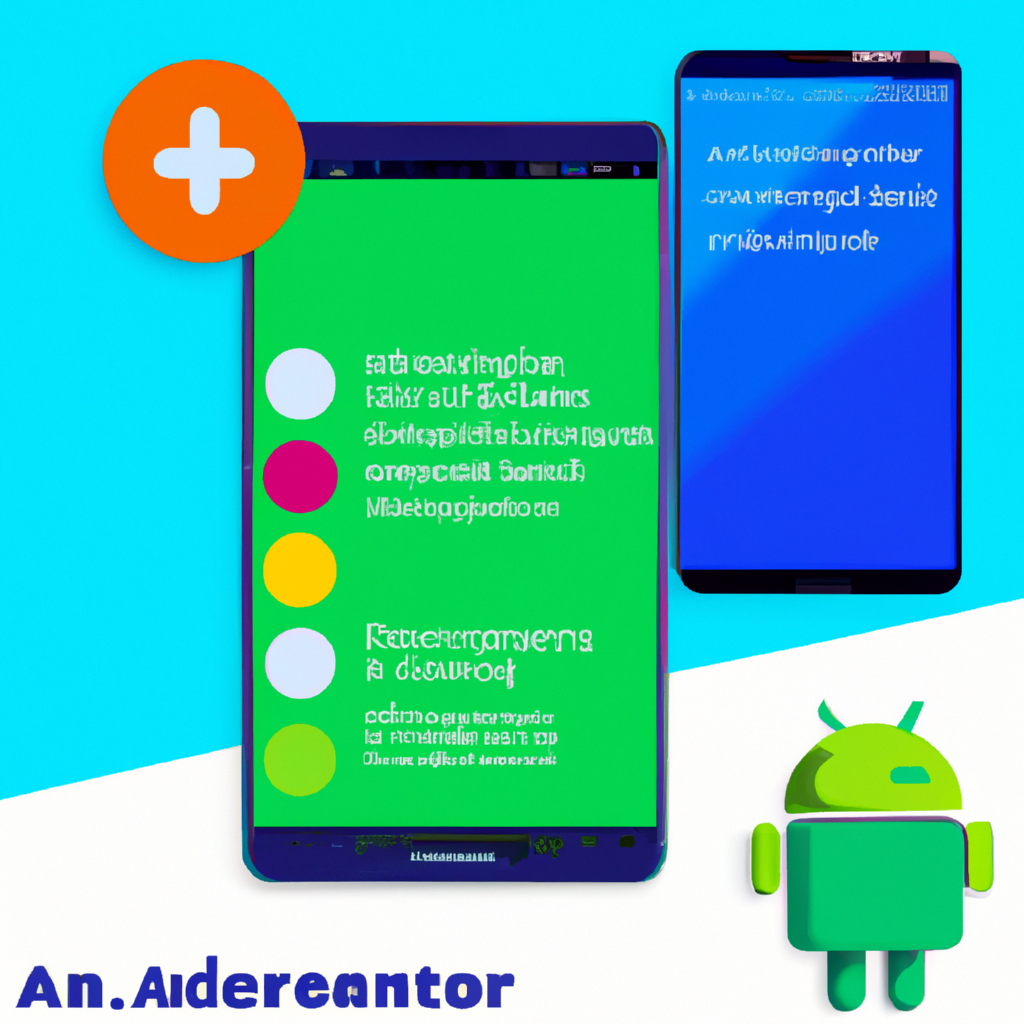
Android es uno de los sistemas operativos móviles más populares en todo el mundo, y una de las ventajas de este sistema es su gran variedad de aplicaciones. Sin embargo, en ocasiones nos encontramos con aplicaciones que no podemos desinstalar fácilmente. Afortunadamente, existen diferentes métodos para deshacernos de ellas.
1. Desactivar la aplicación: En primer lugar, puedes desactivar la aplicación desde el menú de ajustes de tu dispositivo Android. Para ello, ve a la sección de "Aplicaciones" y busca la aplicación en cuestión. Una vez encontrada, selecciona la opción de "Desactivar" y la aplicación quedará inactiva.
2. Utilizar un gestor de aplicaciones: Si no puedes desinstalar la aplicación de forma convencional, puedes utilizar un gestor de aplicaciones especializado. Hay varias opciones disponibles en Google Play Store que te permiten desinstalar aplicaciones que no se pueden quitar de forma tradicional.
3. Modificar los permisos: Algunas aplicaciones que no se pueden desinstalar tienen permisos de administrador en el dispositivo. Para eliminar dichos permisos, ve a la sección de "Seguridad" o "Administradores de dispositivos" en los ajustes y busca la aplicación en cuestión. Una vez encontrada, desactiva los permisos de administrador y podrás desinstalarla normalmente.
4. Restaurar el dispositivo: Si ninguna de las opciones anteriores funciona, puedes considerar restaurar tu dispositivo Android a su configuración de fábrica. Sin embargo, ten en cuenta que esto eliminará todos los datos y configuraciones de tu dispositivo, por lo que debes realizar una copia de seguridad antes de proceder.
En resumen, desinstalar aplicaciones de Android que no se pueden quitar puede resultar frustrante, pero siempre hay opciones disponibles. Ya sea desactivando la aplicación, utilizando un gestor de aplicaciones, modificando los permisos o restaurando el dispositivo, podrás deshacerte de esas aplicaciones no deseadas y liberar espacio en tu dispositivo Android.
¿Cómo puedo desinstalar una aplicación que no se deja eliminar?
Si te encuentras en la situación de tener una aplicación que no se deja eliminar en tu dispositivo, existen varios métodos que puedes probar para solucionar el problema.
En primer lugar, puedes intentar desinstalar la aplicación utilizando la opción de desinstalación provista por el sistema operativo. Para hacer esto, dirígete a la configuración de tu dispositivo y busca la sección de aplicaciones o administrador de aplicaciones. Allí encontrarás una lista de todas las aplicaciones instaladas en tu dispositivo. Busca la aplicación problemática y selecciona la opción de desinstalación. Si la aplicación no se deja desinstalar de esta manera, prueba el siguiente método.
Otra opción es utilizar una aplicación de terceros diseñada específicamente para desinstalar aplicaciones problemáticas. Estas aplicaciones suelen tener características adicionales, como la eliminación de archivos residuales o liberar espacio de almacenamiento. Descarga e instala una de estas aplicaciones desde la tienda de aplicaciones de tu dispositivo. Una vez instalada, busca la aplicación problemática en la lista de aplicaciones y utiliza la opción de desinstalación ofrecida por la aplicación de terceros.
Si los métodos anteriores no funcionan, es posible que necesites acceder a los ajustes avanzados de tu dispositivo para desinstalar la aplicación problemática. Para hacer esto, dirígete a la configuración y busca la opción de "opciones de desarrollador" o "ajustes avanzados". Dentro de esta sección, encontrarás una opción llamada "desinstalar aplicaciones del sistema". Activa esta opción y regresa a la lista de aplicaciones instaladas. Ahora podrás ver las aplicaciones del sistema, incluida la problemática. Selecciona la aplicación y utiliza la opción de desinstalación. Ten en cuenta que esta opción puede requerir privilegios especiales, por lo que es posible que debas desbloquear tu dispositivo o rootearlo.
En resumen, si tienes una aplicación que no se deja eliminar, puedes intentar desinstalarla utilizando la opción de desinstalación del sistema operativo, una aplicación de terceros o accediendo a los ajustes avanzados del dispositivo. Si ninguno de estos métodos funciona, es posible que necesites buscar ayuda profesional o considerar restablecer tu dispositivo a la configuración de fábrica. Recuerda siempre hacer una copia de seguridad de tus datos antes de realizar cambios importantes en tu dispositivo.
¿Cómo eliminar totalmente una app en Android?
Eliminar una aplicación completamente de tu dispositivo Android puede ser un proceso sencillo. A continuación te enseñaré cómo hacerlo.
Primero, debes abrir la Configuración de tu dispositivo Android. Puedes encontrar el icono de configuración en la pantalla de inicio o en la lista de aplicaciones.
A continuación, desplázate hacia abajo y busca la opción Aplicaciones. En algunos dispositivos, esta opción puede llamarse Gestor de aplicaciones.
Una vez que hayas accedido a la sección de aplicaciones, encontrarás una lista de todas las aplicaciones instaladas en tu dispositivo. Toca la aplicación que deseas eliminar por completo.
En la página de detalles de la aplicación, verás varias opciones. Busca y selecciona la opción llamada Desinstalar. Aparecerá una ventana emergente solicitando confirmación para desinstalar la aplicación. Haz clic en Aceptar para confirmar.
Si la aplicación se ha desinstalado correctamente, recibirás una notificación indicando que se ha eliminado correctamente. En caso contrario, puede haber alguna restricción o configuración que impida la desinstalación. Si ese es el caso, puedes intentar desactivar la aplicación en lugar de eliminarla.
Para desactivar una aplicación en tu dispositivo Android, sigue los mismos pasos que para desinstalar una aplicación. Una vez que estés en la página de detalles de la aplicación, busca la opción Desactivar y selecciónala. Ten en cuenta que no todas las aplicaciones se pueden desactivar, ya que algunas son esenciales para el funcionamiento del sistema.
Una vez que hayas desinstalado o desactivado una aplicación, desaparecerá de tu lista de aplicaciones y ya no ocupará espacio en tu dispositivo Android.
Recuerda que eliminar una aplicación puede implicar la pérdida de todos los datos asociados, como configuraciones personalizadas, archivos guardados o información almacenada dentro de la aplicación. Asegúrate de hacer una copia de seguridad si deseas conservar esta información antes de eliminar una aplicación.
¿Cómo desinstalar las aplicaciones de fábrica?
Desinstalar las aplicaciones de fábrica puede ser una tarea sencilla, pero muchas veces puede resultar confusa para los usuarios de dispositivos móviles. Estas aplicaciones preinstaladas suelen ocupar espacio en nuestros dispositivos y consumir recursos, por lo que muchos usuarios optan por desinstalarlas para mejorar el rendimiento de sus dispositivos.
Para desinstalar aplicaciones de fábrica, primero debes acceder a la configuración de tu dispositivo. En la mayoría de los dispositivos, esto se puede hacer deslizando el dedo hacia abajo desde la parte superior de la pantalla y tocando el ícono de ajustes.
Una vez en la configuración, debes buscar la sección de "Aplicaciones" o "Administrar aplicaciones". Esto puede variar dependiendo del dispositivo y la versión del sistema operativo que estés utilizando. Al encontrar la sección de aplicaciones, toca en ella.
Dentro de la sección de aplicaciones, encontrarás una lista de todas las aplicaciones instaladas en tu dispositivo. Esta lista puede incluir aplicaciones de fábrica y aplicaciones descargadas por el usuario. Desplázate hacia abajo y busca la aplicación de fábrica que deseas desinstalar.
Cuando encuentres la aplicación de fábrica, toca sobre ella para abrir su página de detalles. En esta página, deberías ver una opción que dice "Desinstalar" o "Eliminar". Toca esta opción para comenzar el proceso de desinstalación.
Es importante tener en cuenta que, algunas aplicaciones de fábrica pueden estar clasificadas como "sistema" y no permitirán su desinstalación. Esto se debe a que estas aplicaciones están integradas en el sistema operativo y su eliminación podría causar problemas de funcionamiento. En estos casos, la opción de "Desinstalar" estará desactivada o no estará disponible.
Una vez que hayas seleccionado la opción de desinstalación, tu dispositivo comenzará el proceso de eliminación de la aplicación de fábrica. Dependiendo del tamaño de la aplicación y la velocidad de tu dispositivo, este proceso puede llevar algunos segundos o minutos.
Después de que la aplicación de fábrica se haya desinstalado exitosamente, podrás notar una mejora en el rendimiento de tu dispositivo y un espacio liberado en la memoria interna. Recuerda que algunas aplicaciones de fábrica pueden ser útiles, por lo que te recomendamos investigar antes de desinstalarlas para evitar cualquier inconveniente.
En resumen, el proceso de desinstalar aplicaciones de fábrica implica acceder a la configuración del dispositivo, encontrar la sección de aplicaciones, seleccionar la aplicación de fábrica a desinstalar y seguir los pasos indicados. Es importante tener en cuenta que no todas las aplicaciones de fábrica se pueden desinstalar y que algunas pueden ser útiles para el funcionamiento adecuado del dispositivo.